Poçt qutusunun ölçüsünü və Outlook məlumat fayllarını (PST və OST) azaldın. Outlook Express-də poçtun ehtiyat nüsxəsinin çıxarılması və bərpası Outlook ekspress sıxılmasını necə söndürmək olar
İtkilər E-poçtəsasən DBX korrupsiyası ilə bağlıdır. Poçt qutunuza e-məktublar qəbul etdiyiniz zaman bu mesajlar adətən DBX faylı adlanan bir faylda saxlanılır. DBX faylları .dbx uzantısı ilə təmin edilir və e-poçtların yerləşdiyi qovluğa görə adlanır. DBX faylı zədələnibsə, onu düzəltməyin bir neçə yolu var. Bu məqalə zədələnmiş DBX faylını təmir etməyin iki üsulunu əhatə edir. Birinci üsul sıxılma üsuludur. DBX faylında uyğunsuzluqları və ya lazımsız məlumatları sıxmaq və silmək üçün sıxılma yardım proqramından istifadə edir. İkinci üsul, bütün e-poçtları zədələnmiş qovluqdan işçi qovluğuna köçürməyə çalışan irəli metoddur.
Outlook e-poçtları, ünvan kitabçası qeydlərini və digər məlumatları PST (Outlook Personal Store) faylında saxlayır. PST faylını saxlamısınızsa və ya başqa bir PST faylından məlumat lazımdırsa, onu Outlook-dan bərpa edin. Bu məlumatı itirmək qorxulu ola bilər, lakin Outlook məlumatların bərpasını həqiqətən asanlaşdırır, beləliklə Outlook kontaktlarını və e-poçtlarını bərpa edə bilərsiniz.
E-poçt verilənlər bazanızı təsəvvür edin Outlook Express silindi və ya sizin fayl sistemi zədələnmişdi. Bu vəziyyətdə bir fayl bərpa alətinə ehtiyacınız var. Müntəzəm aradan qaldırılması alətləri adətən skan edir HDD və xarab və ya zədələnmiş fayl adları olan bir sıra faylları siyahıya alın. İstədiyiniz tək şey e-poçt verilənlər bazanızdırsa, bu məlumatın məqsədi nədir?
Sıxılma yardım proqramının istifadəsi
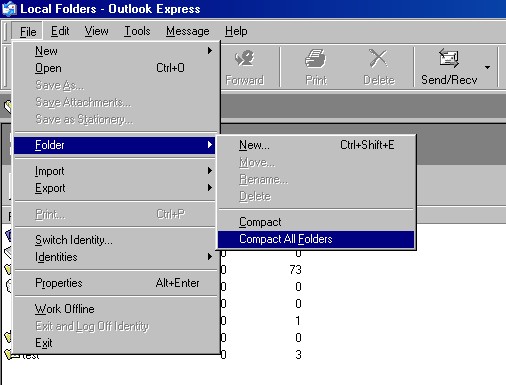
Başlamaq üçün bu addımları izləyin:
- Outlook Express-də hər transferi dayandırmaq üçün Fayl menyusundan "Oflayn işlə" seçin.
- Qovluq siyahısında heç bir e-poçt və ya mesaj qovluğunun açıq olmadığından əmin olmaq üçün Outlook Express-ə klikləyin.
- Siyahı panelinin yuxarı sağ küncündəki X işarəsini vuraraq qovluq siyahısını bağlayın.
- Fayl menyusundan Qovluq seçin, sonra Bütün Qovluqları sıxışdırın.
- Bu bir neçə dəqiqə çəkə bilər.
E-poçtlarınızı əldə etmək üçün Stellar Outlook Express E-poçt Bərpasından istifadə edin
Outlook Express Recovery Tool zədələnmiş DBX fayllarını çox asanlıqla təmir edə bilir və yaradır yeni fayl DBX faylını əsl DBX faylına heç nə yazmadan və istifadəçilər bir-birindən azad olduqları üçün Outlook Express-də bu əlavə olunmamış DBX faylından istifadə edə bilərlər. Outlook Express Recovery e-poçtları Outlook Express-dən çıxaracaq və istifadəçilərə bərpa edilmiş e-poçtları DBX və EML fayl formatlarında saxlamağa imkan verəcək. Proqram e-poçt qovluqlarını bərpa edir Outlook poçtu Virus hücumu, qovluğun sıxılması, antivirusun skan edilməsi və s. kimi səhvlər kimi eyni səbəblərə görə zədələnmiş Express. Proqram virus hücumu ilə eyni səbəblərə görə zədələnmiş Outlook Express e-poçt qovluqlarını bərpa edir.

Outlook Express bərpa aləti dbx fayllarını bərpa etmək və Outlook Express e-poçtunu orijinal qovluq strukturuna qaytarmaq üçün nəzərdə tutulmuş müstəqil proqramdır (hər bir Outlook Express qovluğu üçün sərt diskdə ayrıca alt qovluq yaradılır). Bu proqramın başqa bir əla xüsusiyyəti, e-poçtlara baxmağa imkan verməsidir zədələnmiş fayllar Bərpadan əvvəl DBX! Beləliklə, siz Outlook Express verilənlər bazasının tam bərpası və ya dbx faylından ən vacib mesajların bərpası arasında seçim edə bilərsiniz. Proqram həmçinin əlavələri çıxarmağa imkan verir! Sadə istifadə edin GUI faylları və mesajları çıxarmaq və qalanını tətbiqə etmək üçün!
Outlook Express Recovery proqramından kim faydalanır?
- Outlook Express İstifadəçiləri - E-poçt qovluqlarını bərpa edin və itirilmiş e-poçtları bərpa edin
- Administratorlar - istifadəçilərə icazə verin korporativ şəbəkə təyin edərək şəxsiyyətinizin altında Outlook Express qovluqlarını tənzimləyin proqram təminatı bütün kompüterlərə.
- İT Məsləhətçiləri - Müştərilərinizə Outlook Express qovluqlarını bərpa etməyə kömək edin, sadə və sadə təmin etməklə müştəri xidmətinizə dəyər əlavə edin effektiv həll zədələnmiş Outlook Express qovluqlarının təkrarlanan məsələsi üçün.
Əsas xüsusiyyətlərin siyahısı:
- *-dan məlumatları bərpa edin. Outlook Express 5, 5.5, 6 üçün DBX faylları.
- Microsoft Outlook Express 2GB Bərpa: 2GB-dan böyük fayllardan mesajları əldə edin.
- Məlumatları ayrıca *.EML fayllarında saxlayın.
- Silinmiş mesajları bərpa edin.
- Müxtəlif formatlarda e-poçtun bərpası: düz mətn, RTF və HTML.
- Bərpa e-poçtlarəlavə edilmiş fayllar ilə.
- Yadda saxlayarkən qovluq strukturunu və növlərini bərpa edin fərdi fayllar*.eml.
- *.dbx faylları üçün toplu bərpa rejimi.
- .dbx fayl bərpa alətində sadə və asan məlumat bərpa sehrbazı.
- Bərpa edilmiş e-poçtların seçmə ehtiyat nüsxəsi.
- Windows 98, NT 4.0, 2000, Me, XP, Vista, 7, 8/8.1 və Windows 10 ilə uyğun gəlir.

Outlook Express qovluğunu bərpa etmək üçün
- Proqram təminatını kompüterinizə quraşdırın.
- Outlook Express Recovery proqramını işə salın
- Zəhmət olmasa, Outlook Express DBX fayllarını ehtiva edən qovluğu seçin.
- Bərpa etmək üçün DBX fayllarını seçin
- "Bərpa etməyə başla" düyməsini basın.
- Bərpa edilmiş mesajı saxlamaq üçün qovluq seçin
- "Hamısını Saxla" düyməsini klikləməklə bütün mesajları yadda saxlayın.
- Zəhmət olmasa yeni boş Outlook Express qovluğu yaradın.
- .eml fayllarını seçin Windows Explorer Shift + və ya Ctrl + düymələrindən istifadə etməklə.
- Seçilmiş .eml fayllarını Outlook Express qovluğuna sürükləyin.
Təmiri daha da asanlaşdırmaq üçün proqram hesabları müəyyən etməyə, mesajları seçməyə və onları müəyyən bir yerə saxlamağa kömək edən ixrac və idxal sehrbazları təqdim edir. Outlook Express Recovery həmçinin qoşmaları və HTML e-poçtlarını çıxara bilər ki, bütün qiymətli məlumatlarınız bərpa olunsun və e-poçt hesabınız bərpa olunsun.
Nə qədər çox mesaj göndərsəniz və qəbul etsəniz, Outlook gələnlər qutunuz bir o qədər böyüyə bilər. Böyük poçt qutularının açılması və axtarışı daha uzun çəkə bilər və Office 365 daxil olmaqla bir çox e-poçt provayderləri maksimum ölçüsü məhdudlaşdırır poçt qutusu. Poçt qutunuzun ölçü limitini keçdiyi barədə mesaj alsanız, mesajları və qovluqları silmək kömək edə bilər, lakin məlumatlarınızı Outlook məlumat faylında (.pst) saxlasanız, məlumat faylının ölçüsü avtomatik olaraq kiçilməyə bilər.
Qeyd. POP və ya IMAP hesabından istifadə edirsinizsə, qovluqlar, e-poçt mesajları, kontaktlar, təqvim və tapşırıq məlumatı daxil olmaqla, bütün e-poçt hesabı məlumatlarınız Outlook məlumat faylında (.pst) saxlanılır. Office 365, Exchange və ya Outlook.com hesabından istifadə edirsinizsə, poçt qutunuzun surəti oflayn Outlook Məlumat Faylında (.ost) saxlanılacaq.
Outlook məlumat faylınızın (.pst) ölçüsünü azaltmaq üçün məlumat faylını sıxışdıra bilərsiniz. Oflayn Outlook məlumat fayllarını (.ost) sıxışdırmaq mümkün deyil. Daha çox ətraflı məlumat Baxın Oflayn Məlumat Faylının (.ost) Ölçüsünün Azaldılması.
Böyük mesajları axtarın
Outlook axtarış qutusunda müəyyən ölçüdə olan bütün mesajları axtara bilərsiniz. Axtarış sahəsinə klikləyin və yazın: mesaj ölçüsü: >5 MB. 5 MB-dan böyük bütün mesajlar tapılacaq. Siz bu mesajların bəzilərini və ya hamısını silməyi və ya onları başqa Outlook Data Faylına (.pst) köçürməyi seçə bilərsiniz. əlavə informasiya Elementlərin köçürülməsi haqqında məlumat üçün qovluqlar arasında mesajların köçürülməsi və kopyalanması bölməsinə baxın.
Outlook məlumat faylından (.pst) elementləri silsəniz, fayl avtomatik olaraq sıxılır fon Outlook işləyərkən kompüter boşdursa. Siz həmçinin kompakt prosesi dərhal əl ilə başlaya bilərsiniz. Outlook məlumat faylının (.pst) sıxılması bir neçə dəqiqə çəkə bilər. Siz oflayn Outlook Məlumat Faylını (.ost) sıxışdıra bilməzsiniz.
Saxlamaq istəmədiyiniz elementləri silin və " Uzaqdan".
basın fayl >Hesab parametrləri >Hesabların qurulması.
Nişanda məlumat faylları Seçimlər.
Nişan açın əlavə olaraq > Outlook məlumat faylı seçimləri.
Outlook Məlumat Fayl Seçimləri dialoq qutusunda klikləyin Kompress, və sonra düyməni basın tamam.
Qeyd:
deməkdir poçt qutusunun təmizlənməsi poçt qutusunun və fərdi qovluqların ölçüsünü görmək üçün istifadə olunur. Siz həmçinin köhnə elementləri arxivləşdirilmiş Outlook Data Faylına (.pst) arxivləşdirə və " Uzaqdan ".
Nişan açın Fayl.
basın xidmət> Poçt qutusunun təmizlənməsi.
Maddə seçimi, Daha köhnə elementləri tapın, maddələri daha çox tapın, görünüş silindi, aydın Silinmiş Elementlər qovluğu və ya boş münaqişələr
Outlook məlumat faylının (.pst) ölçüsünü azaldın
Outlook məlumat faylından (.pst) elementləri silsəniz, kompüterinizdən istifadə etmədiyiniz və Outlook işlədiyi zaman fayl avtomatik olaraq arxa planda sıxılır. Siz həmçinin yığcam əmri dərhal əl ilə işlədə bilərsiniz. Outlook məlumat faylının (.pst) sıxılması bir neçə dəqiqə çəkə bilər.
Nişan açın Fayl.
düyməni basın Hesabların qurulması və əmri seçin Hesabların qurulması.
Nişanda məlumat faylları sıxmaq istədiyiniz məlumat faylını seçin və düyməni basın Seçimlər.
düyməni basın Kompress.
Qeyd: Outlook məlumat faylını (PST) sıxdıqdan sonra Outlook-dan çıxmağınız lazım deyil.
Poçt qutusunun ölçüsünü idarə edin
Alətdən istifadə edə bilərsiniz poçt qutusunun təmizlənməsi, poçt qutusunun və fərdi qovluqların ölçüsünü nəzərdən keçirməyə imkan verir. Siz həmçinin köhnə elementləri Şəxsi Qovluqlar Arxivi (.pst) faylına arxivləşdirə və " Uzaqdan ".
Menyuda Xidmət elementi seçin Poçt qutusunun təmizlənməsi.
Element seçimi Poçt qutusunun ölçüsünə baxın, Daha köhnə elementləri tapın, maddələri daha çox tapın, görünüş silindi, aydın"Silinmiş maddələr" qovluğu Münaqişənin ölçüsünə baxın və ya boş münaqişələr icra etmək zəruri tədbirlər tapşırıqlar.
"Disk yerini boşaltmaq üçün Outlook Express mesajları sıxışdıra bilər" intruziv mesajının görünüşü bu istifadəçinin əksəriyyətini qıcıqlandıra bilər. faydalı proqram. Problemin həlli, bəzi qeyd-şərtlərlə də olsa, ehtiyatların istifadəsindədir Windows sistemləri.
Sizə lazım olacaq
- - Outlook Express 5.0;
- - Outlook Express 6.0
Təlimat
Kvota keçdikdə poçt qutusunda yer boşaltmaq üçün ya mesajların bəzilərini silməli, ya da onları yerli məlumat faylına köçürməlisiniz. Siz arxivləşdirmədən istifadə edərək mesajları əl ilə və ya avtomatik olaraq yerli məlumat faylına köçürə bilərsiniz. Arxivləşdirmə poçt elementlərinin serverdəki poçt qutunuzdan kompüterinizdəki yerli məlumat faylına köçürülməsidir.
Arxivləşdirmənin əsas üstünlüyü ondan ibarətdir ki, kvota keçərsə, mesajları silmək lazım deyil - onlar arxiv qovluqlarında tam olaraq qalır və avtomatik arxivləşdirməni qurarkən - cədvəl üzrə poçt qutusunun avtomatik təmizlənməsi. Ancaq nəzərə alınmalıdır ki, arxiv məlumat faylı yerli olaraq saxlanılır - yəni. birbaşa kompüterdə, belə ki, nə vaxt Outlook istifadə edərək Poçt qutusuna daxil olmaq üçün Veb girişi və ya Exchange Active Sync (kommunikatorlarda), bu məktublar mövcud olmayacaq. Ayrıca, bir kompüteri dəyişdirərkən / hesabınızdakı başqa bir kompüterə daxil olarkən (məsələn, başqa filialda ezamiyyətdə olarkən) arxiv qovluqlarınıza daxil olmaq üçün arxiv qovluqları olan faylı orijinaldan köçürməlisiniz. kompüter.
Təlimat məzmunu:
1. Poçt qutusu serverinin saxlanması haqqında məlumat.
2. Lokal məlumat faylı haqqında məlumat.
- Parol təyin edin yaradılmış fayl data
- Mövcud məlumat faylı üçün parol təyin edilməsi
II. Məktubların qurulması və arxivləşdirilməsi
- "Arxiv" menyusundan istifadə edərək əl ilə arxivləşdirmə
- avtomatik arxivləşdirmənin qurulması
1) Outlook 2003-də
2) Outlook 2007-də
3) Outlook 2010-da
IV. Yerli məlumat faylını başqa bir kompüterə necə ötürmək və bağlamaq olar.
V. Əgər hansısa səbəbdən arxivdən/lokal fayldan istifadə etmək mümkün olmadıqda.
I. Ümumi məlumat Outlook məlumat faylları haqqında
1. Poçt qutusu serverinin saxlanması haqqında məlumat.
Poçt qutunuz üçün standart server kvotası aşağıdakı kimidir:
Ölçü 141 MB-a çatdıqda, "Poçt qutunuz demək olar ki, doludur" xəbərdarlığı göndərilir.
Ölçü 146 MB-a çatdıqda, məktubları qəbul etmək hələ də mümkündür, məktubları göndərmək mümkün deyil;
Ölçü 150 MB-a çatdıqda, həm məktubların qəbulu, həm də göndərilməsi əlçatan olur.
Poçt qutunuzun cari ölçüsünü necə görmək olar: bunu etmək üçün Outlook-da "Poçt qutusu-Adı" üzərinə sağ klikləməlisiniz:


Poçt qutunuzdakı hər bir qovluğun ölçüləri (kilobaytlarla) və "Yerli məlumatlar" sekmesinde - yerli nüsxənin ölçüsü, 2-ci nişanda "serverdəki məlumatlar" - müvafiq olaraq server poçt qutusu göstərilir. Əgər yerli nüsxənin ölçüsü server məlumatlarından 2 MB-dan çox fərqlənirsə və bunun səbəbi Gedənlər qutusunun qovluğunda server qutusundakı mövcud hərflərdirsə, bu qovluğun təmizlənməsi üçün sorğu buraxın.
Eyni şəkildə, yerli məlumat faylının (Arxiv qovluqlarının) ölçüsünü təyin edə bilərsiniz.
Outlook 2010-da poçt qutusunun ölçüsü məlumatı, həmçinin Poçt qutusunun təmizlənməsi bölməsindəki Fayl sekmesinde göstərilir:


2. Lokal məlumat faylı haqqında məlumat:
Fayl formatı .pst-dir.
Outlook 2003/2007 üçün maksimum fayl ölçüsü 20 GB, Outlook 2010 üçün isə 50 GB-dır. Eyni zamanda, Outlook 2003-2007-də yaradılmış məlumat faylını Outlook 2010-a bağlasanız, onun üçün limit 20 GB qalacaq, yəni. 50 GB limiti birbaşa Outlook 2010-da yaradılmış məlumat fayllarına şamil edilir.
Defolt Məlumat Fayl Yerləri:
Windows XP Outlook 2003/2007: C: Sənədlər və Parametrlər Hesabınız Yerli ParametrlərTətbiq DatasıMicrosoftOutlook gizli fayllar Explorer-də Qovluq Seçimləri->Görünüş menyusunda, çünki bu qovluqlar adətən gizlidir)
Windows 7 Outlook 2003/2007: C: İstifadəçilər hesabınızAppDataLocalMicrosoftOutlook
(həmçinin gizli faylların ekranını konfiqurasiya etməli ola bilərsiniz)
Windows XP/7 Outlook 2010: Sənədlərim->Outlook Faylları
3. Lokal məlumat faylı üçün parol təyin edilməsi
Tətbiqə görə. 93 proqram. 2 səh 3.4: Şəxsi (arxiv) qovluqlar ən azı 6 simvoldan ibarət, tərkibində rəqəmlər və ya xüsusi simvollar, rus və ya ingilis əlifbasının hərflərindən ibarət parolla qorunmalıdır.
Siz həm yaradılmış, həm də artıq yaradılmış məlumat faylları üçün parol təyin edə bilərsiniz.
Yaradılan məlumat faylı üçün parol təyin edilməsi bir pəncərə göründükdə onun yaradılması zamanı edilir:


Nəticədə, məlumat faylına parol olmadan daxil olmaq qeyri-mümkün olacaq; Outlook-u açdığınız zaman belə bir pəncərə görünəcək:

Mövcud məlumat faylı üçün parol təyin edilməsi(həmçinin parolun dəyişdirilməsi) aşağıdakı kimi edilir: istədiyiniz yerli məlumat faylını sağ klikləməlisiniz, "Xüsusiyyətlər" i seçin:

"Ümumi" sekmesinde "qabaqcıl" düyməsini basın, sonra "Parolu dəyişdir" düyməsini basın:

Parolun dəyişdirilməsi pəncərəsi görünəcək.

Sahə" köhnə Şifrə»: arxiv qovluqları/məlumat faylı yaratarkən heç bir parol təyin olunmayıbsa, onu boş buraxın, parol varsa, cari parolu daxil edin; sonra "yeni parol" və "təsdiq" sahələrinə yeni parol daxil edin, sonra OK düyməsini basın.
II. E-poçtların qurulması və arxivləşdirilməsi.
- "Arxiv" menyusundan istifadə edərək əl ilə arxivləşdirmə
"Fayl" menyusunda "Arxiv" seçin (və ya Outlook 2010 üçün - Fayl->Təmizləmə Alətləri->Arxiv):

Bir pəncərə görünəcək:

1-ci nöqtə - nəyi və necə arxiv edəcəyimizi ya əl ilə təyin edə bilərsiniz, ya da avtomatik arxivləşdirmə parametrlərinə uyğun olaraq arxivləşdirə bilərsiniz. IN bu seçim arxivləşdirilmiş qovluqları əl ilə seçin, yəni. "Bu qovluğu və bütün alt qovluqları arxivləşdir" mövqeyində nöqtə qoyun. Aşağıda, qovluqların siyahısı olan pəncərədə arxivləşdirilməli olan qovluqları seçin. Poçt qutusundakı bütün qovluqların məzmununu arxivləşdirmək üçün "Poçt qutusu - Adı" üzərinə sol klikləyin.
Maddə 2 - "Arxiv elementləri əvvəl yaradılmışdır.." - burada bütün mesajların arxivə köçürüləcəyi tarixi seçmək lazımdır. Bugünkü mesajlar istisna olmaqla, bütün mesajları arxivləşdirmək üçün bu günün tarixini seçməlisiniz, istisnasız olaraq bütün məktubları - sabahı arxivləşdirməlisiniz.
Maddə 3 - "Avtomatik arxivləşdirməyin" bayrağı olan elementləri daxil edin - əgər mesajlarda belə bir bayraq qoyulubsa, bu elementin seçilməsi bayraqla qeyd olunan mesajları da arxivləşdirəcək.
Maddə 4 - arxiv faylı - burada arxiv qovluqları olan fayla gedən yol göstərilir. Siz ya hər şeyi standart olaraq tərk edə bilərsiniz (sonra fayl mövcud deyilsə, standart arxiv.pst faylı "Arxiv qovluqları" adı ilə yaradılacaq və I addımda göstərilən yol boyunca qovluqda yerləşdiriləcək.) və ya əl ilə seçin. "Review" düyməsini istifadə edərək saxlama yeri və fayl adı.
Lazımi elementləri seçdikdən sonra OK düyməsini basın. Arxivlənmiş qovluq yoxdursa, Outlook onları yaradacaq:

Arxivləşmənin davam etdiyini aşağı status sətirindəki "Arxivləşdirmə" yazısına görə qiymətləndirmək olar. Bu yazıya klikləsəniz, müvafiq menyu elementi arxivləşdirməni ləğv edə bilər. Arxiv qovluqlarındakı qovluq strukturu əsas qutuda olduğu kimi tam olaraq yaradılacaq, yəni. bütün alt qovluqlar və onların içindəki müvafiq hərflərlə, həm "Arxivlənmiş qovluqlar" məlumat faylı artıq mövcud olubsa, həm də yeni fayl yaradılıbsa.
Həmçinin, arxiv qovluqlarının yeni yaradılmış faylı üçün parol təyin etməyi unutmayın (bax. I.3 paraqraf).
- avtomatik arxivləşdirmənin qurulması
AutoArchive ilə planlaşdırılmış arxivləşdirməni həyata keçirmək prosesidir müəyyən edilmiş parametrlər. Seçimlər Outlook-da Tools->Options->Advanced->AutoArchive… altında konfiqurasiya edilir (və ya Outlook 2010 üçün Fayl>Seçimlər>Qabaqcıl>AvtoArxiv Parametrləri altında)



Arxivləşdirmə seçimləri pəncərəsində:
Hər … gündən bir avtomatik arxivləşdirmə – arxivləşdirmə cədvəlini təyin edir. Poçt qutunuz nə qədər tez-tez doludursa, arxivləşdirməni bir o qədər tez-tez aparmaq lazımdır. Minimum müddət gündəlikdir (1 gün);
Arxivləşdirmədən əvvəl sorğu - bu xananı seçsəniz, avtomatik arxivləşdirmədən əvvəl Outlook sual verəcək: “Avtomatik arxivləşdirməyə indi başlasın?”;
İstifadə müddəti bitmiş əşyaları silin (yalnız poçtla) - İstifadə müddəti bitmiş əşyalar üçün. Bu şəfəqi aradan qaldırmaq daha yaxşıdır;
Köhnə elementləri arxivləşdirin və ya silin - yoxlayın, əks halda avtomatik arxivləşdirmə hərfləri köçürmədən baş verəcək;
İndi hansı poçt elementlərinin köhnə hesab edildiyini müəyyən edirik:
... gün/həftə/aydan köhnə elementləri silin – bu element elementin tarixini seçir, bundan sonra element köhnə sayılır və növbəti avtomatik arxivləşdirmə zamanı arxiv qovluqlarına köçürüləcək. Ekran görüntüsündə: 3 gün əvvəl alınan bütün məktublar arxiv qovluqlarına köçürüləcək.
Aşağıdakı 2 element köhnə poçt elementləri ilə hərəkəti müəyyənləşdirir:
Köhnə elementləri qovluğa köçürün<путь>- mesajların göstərilən məlumat faylına köçürülməsi (Arxiv qovluqlarına). Həmçinin, "Gözdən keçir" düyməsini istifadə edərək, başqa məlumat faylını təyin edə/yara bilərsiniz.
Köhnə elementləri həmişəlik silin - Elementləri arxiv qovluqlarına köçürmədən silin.
Avtomatik arxivi işə salmağa məcbur edə bilərsiniz. Bunu etmək üçün "Fayl" menyusunda "Arxiv" seçin (və ya Fayl->Təmizləmə Alətləri->Outlook 2010-da Arxiv):
Bir pəncərə görünəcək:

Bu pəncərədə "Avtomatik arxivləşdirmə parametrlərinə uyğun olaraq bütün qovluqları arxivləşdir" seçin, bundan sonra arxivləşdirmə başlayacaq və bu, parametrlərində göstərilən müddətdən köhnə bütün mesajları arxiv qovluqlarına köçürəcəkdir.
Siz həmçinin faylları əsas poçt qutusundan əl ilə arxiv qovluqlarına köçürə bilərsiniz.
III. Defolt poçt çatdırılması təyinatı kimi yerli faylın seçilməsi
Bu funksiya siz praktiki olaraq yalnız bir kompüterdə poçtla işlədiyiniz zaman və server poçt qutusu kifayət qədər miqdarda e-poçt yaddaşı təmin edə bilməyəndə faydalıdır (məsələn, siz hər gün 100 MB skan edilmiş sənədlər alırsınız, bundan əlavə müəyyən vaxt saxlamaq). Bunlar. Arxiv qovluqlarınız (və ya yaratdığınız hər hansı .pst məlumat faylı) defolt poçt çatdırılması təyinatı kimi seçilir - yəni. Outlook işləyərkən gələn məktublar dərhal kompüterinizdə yerləşən yerli məlumat faylına daxil olun (yalnız ölçüsü ilə məhdudlaşır sərt disk və 20 və ya 50 GB-lıq 1 fayl üçün limit).
Seçmək bu üsul poçt yaddaşı, poçtun kompüterdəki faylda saxlandığını nəzərə almaq lazımdır, çünki. sabit diskin nasazlığı kimi amillər poçt arxivinin itirilməsi ilə nəticələnəcək.
Aşağıdakı kimi konfiqurasiya edilmişdir.
1) Outlook 2003.
Görünüş menyusunda: Alətlər->E-poçt hesabları->Mövcud hesablara baxın və ya dəyişdirin. Aşağıdakı pəncərə görünəcək:

"Qovluqda yeni məktub yerləşdirin:" menyu elementində aşağıdakı parametrləri seçin:
Əgər artıq məlumat faylınız varsa, onu siyahıdan seçin (məsələn, Arxiv qovluqları), "Bitir" düyməsini basın, bundan sonra "Defolt e-poçt çatdırılma yeri dəyişdi və s." xəbərdarlığı görünəcək. - OK düyməsini basın və Outlooku yenidən başladın. Görünüşü yenidən başlatdıqdan sonra bir müddət serverin poçt qutusunda olan məktubları yerli qovluqlara köçürür.
Məlumat faylınız yoxdursa və ya yeni məlumat faylı yaratmaq istəyirsinizsə, "Outlook məlumat faylı yarat" düyməsini basın, bir pəncərə görünəcək.



Sonra, "Bitir" düyməsini basın, bundan sonra "Defolt e-poçt çatdırılma yeri dəyişdirildi və s." xəbərdarlığı görünəcək. - OK düyməsini basın və Outlooku yenidən başladın. Görünüşü yenidən başlatdıqdan sonra bir müddət serverin poçt qutusunda olan məktubları yerli qovluqlara köçürür.
2) Outlook 2007.
Görünüş menyusunda: "Alətlər->Parametrlər hesablar» «Məlumat faylları» sekmesine keçin. Mövcud məlumat fayllarının siyahısı açılacaq (ən azı 1 mütləq olacaq - "Poçt qutusu - tam ad" adı ilə - bu server qutusunun yerli keşlənmiş nüsxəsidir, standart olaraq seçiləcək):

Əgər məlumat faylları siyahısında artıq məlumat faylı varsa (məsələn, ekran görüntüsündə arxiv qovluqları), siz ondan yeni poçt çatdırılması təyinatı üçün istifadə edə bilərsiniz. Bunu etmək üçün, siçanın sol düyməsini sıxaraq faylı seçin, bundan sonra "Defolt" düyməsini sıxırıq, bir xəbərdarlıq görünəcək:

"Bəli" seçin, "Hesab Ayarları" pəncərəsindən sonra Outlooku bağlaya və yenidən başlada bilərsiniz. Görünüşü yenidən başlatdıqdan sonra bir müddət serverin poçt qutusunda olan məktubları yerli qovluqlara köçürür.
Məlumat faylları siyahısında "Poçt qutusu - Ad"dan başqa yerli fayl yoxdursa və ya başqa məlumat faylı yaratmaq və onu standart məlumat faylı etmək istəyirsinizsə, məlumat faylı yaratmalısınız. Bunu etmək üçün "Əlavə et ..." düyməsini basın. Bir pəncərə görünəcək:

"Fayl şəxsi Outlook qovluqları(.pst), OK düyməsini klikləyin, növbəti pəncərədə sizdən faylın saxlanacağı yer və onun adı tələb olunacaq (standart olaraq I.2-ci bənddə göstərilən yol və ad - Şəxsi qovluqlar (1)) - OK düyməsini basın, sonra aşağıdakı pəncərə görünəcək:


Görünən xəbərdarlıqda "Bəli" seçin, "Hesab Ayarları" pəncərəsindən sonra Outlooku bağlaya və yenidən başlada bilərsiniz. Görünüşü yenidən başlatdıqdan sonra bir müddət serverin poçt qutusunda olan məktubları yerli qovluqlara köçürür.
3) Outlook 2010.
Addım 1. “Fayl” sekmesine keçin, “Hesab Ayarları”->”Hesab Parametrləri”ni seçin:

Sonra, Məlumat Faylları sekmesine keçin. Mövcud məlumat fayllarının siyahısı açılacaq (ən azı 1 mütləq olacaq - "Poçt qutusu - tam ad" adı ilə və ya "Şəbəkədə" etiketi ilə [email protected] - bu yerli keşlənmiş nüsxədir server qutusundan, o, standart olaraq seçiləcək):

Addım 2-1. Məlumat faylları siyahısında artıq məlumat faylı varsa (məsələn, ekran görüntüsündə - arxiv qovluqları - Arxiv), siz onu yeni poçt çatdırılması təyinatı üçün istifadə edə bilərsiniz. Bunu etmək üçün, siçanın sol düyməsini sıxaraq faylı seçin, bundan sonra "Defolt" düyməsini sıxırıq, bir xəbərdarlıq görünəcək:


İndi məlumat faylını bağlayırıq.
Outlook 2003: Siz dünyagörüşü bağlamalısınız, sonra:
İdarəetmə Paneli-> Poçt-> Məlumat Faylları-> Əlavə et-> "Şəxsi Qovluqlar Faylı" seçin ofis dünyagörüşü(.pst)”, OK-> kompüterə əlavə olunacaq faylı tapın, onu seçin, OK düyməsini basın (fayl parolla qorunmuşdusa, sizdən parol tələb olunacaq, fayl üçün parolu daxil edin)- > növbəti pəncərədə OK-> faylın redaktə pəncərəsi məlumatlarını bağlayın. Bundan sonra fayl Outlook-da görünəcək.

Outlook 2007/2010-da Outlooku bağlamadan məlumat faylını birləşdirin. Bunu etmək üçün hesab parametrlərinə keçin (Alətlər-> Outlook 2007-də hesab parametrləri və Fayl-> Hesab parametrləri -> Outlook 2010-da hesab parametrləri), “məlumat faylları” sekmesine keçin-> “əlavə et ..”- > açılan pəncərədə kompüterdə açılacaq məlumat faylını seçin, əgər fayl parolla qorunmuşdusa - parol sorğusu görünəcək-> növbəti pəncərədə OK düyməsini sıxın, hesab parametrləri pəncərəsini bağladıqdan sonra fayl artıq dünyagörüşünə bağlıdır.

V. Əgər hansısa səbəbdən arxivdən/lokal fayldan istifadə etmək mümkün olmadıqda.
Bu halda, poçt qutusunun həcmini artırmaq üçün sorğu buraxa bilərsiniz. Müraciətinizə baxıldıqdan sonra son bir ay ərzində daxil olan məktubların qeydlərinin təhlili əsasında poçt qutusunun həcminin artırılması barədə qərar qəbul ediləcək.
Tətbiqdə poçt qutusunu nə üçün artırmağınız lazım olduğunu göstərməlisiniz. Məsələn, "Tez-tez ezamiyyətlər, müntəzəm olaraq poçtu təmizləmək üçün bir yol yoxdur"; "Bu işçinin poçt qutusu böyük miqdarda məlumat alır, nəticədə həftə sonu poçt qutusu daşır" və s.
Hansı halda poçt qutusunun həcminin artırılması üçün müraciət etməməlisiniz:
Məlumatın uzunmüddətli saxlanması üçün p / I istifadə etmək cəhdi. Poçt qutusu məlumatın uzunmüddətli saxlanması üçün nəzərdə tutulmayıb. Bunu etmək üçün, lazımi mesajları arxivləşdirmək və ya ixrac etməkdən istifadə edə bilərsiniz;
Bir gündə çox sayda məktub gəlir, lakin məktubların həcmi kiçikdir. Hər gün 10 kb həcmində təxminən 100 məktub alırsınızsa, bu, yerin artırılması üçün səbəb deyil;
Bu poçt qutusundan gündə çoxlu sayda məktublar göndərilir: poçt qutusunun həcmini artırmaq ideyası vacib məktubları qəbul etməyi qaçırmamaqdır, çünki. alınan məktubların həcminə poçt qutusu sahibi nəzarət edə bilməz. Göndərilən məktubların həcmi isə ola bilər: göndərilənlər vaxtında silinə / arxiv qovluqlarına köçürülə bilər. Eyni şey Silinmiş Elementlər, Qaralamalar və s. qovluqlara da aiddir.
Kvota artımı üçün müraciət etməzdən əvvəl, avtomatik arxivləşdirmənin qurulması variantının uyğun olub olmadığını bir daha düşünün, çünki. kvotanın artırılması hələ də çox böyük olmayacaq və saxlama sahəsi üçün tələblərə cavab verməyə bilər.
Outlook Express ilə birlikdə verilir ilkin quraşdırma əməliyyat sistemi Windows XP və buna görə də istifadəçilər arasında geniş yayılmışdır. Bunun üçün əlavə pul ödəməli deyilsiniz və Outlook Express sizə əsas e-poçt əməliyyatlarını yerinə yetirməyə və hətta bütün lazımi əlaqə məlumatları olan ünvan kitabçasını saxlamağa imkan verir.
Mənfi cəhətlərə poçt proqramı məlumat saxlanmasının zəif təhlükəsizliyi və ehtiyat mexanizminin olmaması daxildir. Ancaq sonuncu problem əl ilə həll edilə bilər. Təcrübədə bəzən istifadəçinin şəxsi yazışmalarını qorumaqla əməliyyat sistemini yenidən quraşdırmaq və ya Outlook Express-də saxlanılan e-poçt mesajlarını başqa kompüterə köçürmək vəzifəsi var. Mövcud yazışmaların və kontaktlar ilə ünvan kitabçanızın ehtiyat nüsxəsini əl ilə etməli olduğunuz yer budur.
E-poçt məlumatlarının köçürülməsi prosesini bir neçə mərhələyə bölmək olar:
Yedəkləmə e-poçt mesajları.
Ünvan kitabının ehtiyat nüsxəsi.
E-poçt mesajlarının bərpası.
Ünvan kitabının bərpası.
E-poçt mesajlarının yedəklənməsi
Ən vacib addım. Bütün e-poçtları saxlayan faylları əl ilə başqa diskə köçürməlisiniz. Ancaq ilk növbədə, Outlook Express-də poçt fayllarının harada yerləşdiyini öyrənməlisiniz.
Ünvan kitabının ehtiyat nüsxəsi
Böyük bir ünvan kitabınız varsa və ya çox vacib əlaqə məlumatlarını ehtiva edirsə, e-poçt mesajları kimi, vacib bir şeyi itirməmək üçün qorunmalıdır.

E-poçt mesajlarının bərpası
Yeni Outlook Express-ə başladığınız zaman (sonra pəncərələrin yenidən quraşdırılması XP və ya başqa bir kompüterdə edin), siz e-poçt hesablarınızı qurduqdan dərhal sonra bütün əvvəllər saxlanmış mesajları bərpa edə bilərsiniz. Bunun üçün:
Outlook Express-i bağlayın.
Gizli faylları göstərmək seçiminiz olduğundan əmin olun.
Aşağıdakı yolda qovluğa gedin "C:\Sənədlər və Parametrlər\İstifadəçi adı\Yerli Parametrlər\Tətbiq Məlumatları\Şəxsiyyətlər\(Əlifba-rəqəm Qovluğu)\Microsoft\Outlook Express" və bu məqalənin ilk addımında əvvəllər ehtiyat nüsxəsini çıxardığınız mövcud faylların üzərinə köçürün.
Outlook Express-i işə salın. Gələnlər, Gedənlər, Göndərilən elementlər və s. qovluqlarda köhnə e-poçtlarınız olacaq.
Ünvan kitabının bərpası
Siz həmçinin 2-ci addımda CSV faylında saxlanmış ünvan kitabının kontaktlarını bərpa edilmiş e-poçt mesajlarına əlavə edə bilərsiniz.
